Como reduzir o tamanho do arquivo do Excel?
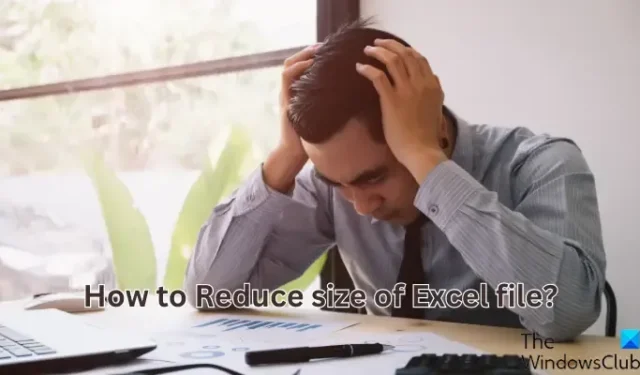
Aqui estão alguns métodos para reduzir o tamanho de um arquivo do Excel no Windows 11/10. Muitos usuários relataram problemas devido ao grande tamanho de sua pasta de trabalho do Excel. Ao carregar o arquivo, o Excel continua travando ou congelando. Tamanho de arquivo enorme também cria dificuldade em compartilhar o arquivo com outras pessoas. Agora, vários fatores podem aumentar o tamanho do seu arquivo do Excel. Vamos descobrir essas razões.
Por que o tamanho do meu arquivo do Excel é tão grande?
Um dos principais motivos são as imagens de alta qualidade adicionadas à sua planilha. Além disso, o cache dinâmico gerado automaticamente quando você adiciona uma tabela dinâmica é outro motivo por trás dos arquivos Excel de tamanho grande. Outras razões para o mesmo incluem excesso de formatação, muitos dados, objetos incorporados e muitas planilhas adicionadas em uma única pasta de trabalho.
Como reduzir o tamanho de um arquivo do Excel?
Se o tamanho da sua pasta de trabalho do Excel for muito grande, você pode usar as dicas e truques abaixo para reduzir o tamanho do arquivo do Excel:
- Salve sua planilha como pasta de trabalho binária do Excel.
- Remova planilhas, dados e fórmulas não utilizados desnecessários.
- Compactar arquivos de imagem adicionados.
- Não armazene o cache dinâmico com seu arquivo do Excel.
- Remova a formatação de sua pasta de trabalho.
- Excluir relógio.
- Compacte o arquivo do Excel usando uma ferramenta dedicada.
1] Salve sua planilha como pasta de trabalho binária do Excel
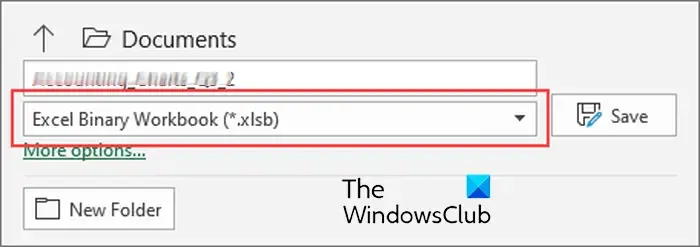
A primeira dica que gostaríamos de compartilhar para reduzir o tamanho do seu arquivo Excel é salvar a pasta de trabalho no formato Excel Binary Workbook (XLSB) em vez do formato XLS ou XLSX. Esse formato salva a pasta de trabalho em um tamanho muito menor porque salva os dados no formato binário do que no formato baseado em XML.
Observe que os formatos XLS e XLSX são formatos mais amplamente usados e funcionam com a maioria dos programas de planilhas de terceiros. No entanto, o formato binário é adequado se você estiver usando o arquivo apenas com o Microsoft Excel ou outro software compatível com o formato XSLB.
Para salvar sua planilha como pasta de trabalho binária do Excel, siga as etapas abaixo:
- Primeiro, abra o arquivo Excel de origem e clique na opção Arquivo > Opções > Salvar .
- Agora, defina o formato de saída para Pasta de trabalho binária do Excel (.xlsb) e pressione o botão Salvar .
2] Remova planilhas desnecessárias, dados e fórmulas não utilizadas
Você também pode tentar excluir planilhas desnecessárias sem dados relevantes ou significativos de sua pasta de trabalho. Clique com o botão direito do mouse na guia da planilha na parte inferior e escolha a opção Excluir. Além disso, você também pode limpar dados e fórmulas indesejados para reduzir o tamanho do seu arquivo Excel.
3] Compactar arquivos de imagem adicionados
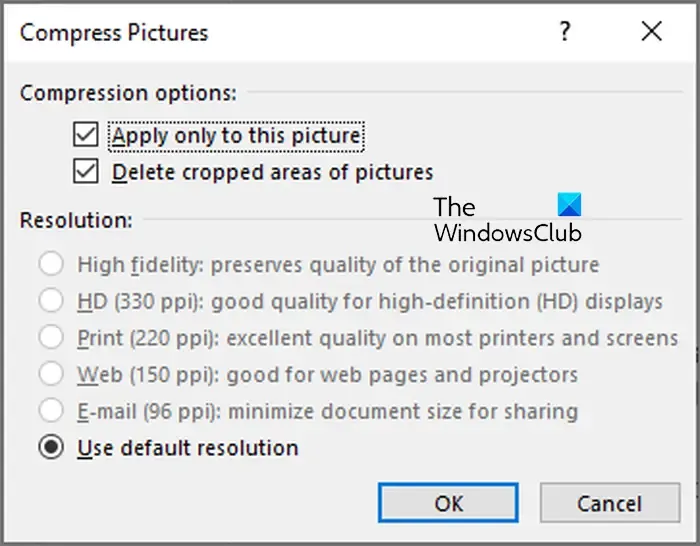
Quer reduzir ainda mais o tamanho do seu arquivo Excel? Bem, tente compactar os arquivos de imagem adicionados à sua planilha. As imagens com resolução mais alta aumentam o tamanho do arquivo da pasta de trabalho do Excel. Portanto, reduza o tamanho das imagens incorporadas e reduzirá automaticamente o tamanho do arquivo do Excel.
Veja como fazer isso:
- Primeiro, selecione uma imagem em seu arquivo do Excel e vá para a guia Imagem .
- Agora, clique no botão Compactar imagens no grupo Ajustar.
- Em seguida, marque as caixas de seleção Aplicar somente a esta imagem (selecione de acordo com sua necessidade) e Excluir áreas cortadas de imagens .
- Depois disso, clique na opção Usar resolução padrão em Resolução.
- Por fim, pressione o botão OK para compactar todas as suas imagens.
4] Não armazene o cache dinâmico com seu arquivo Excel
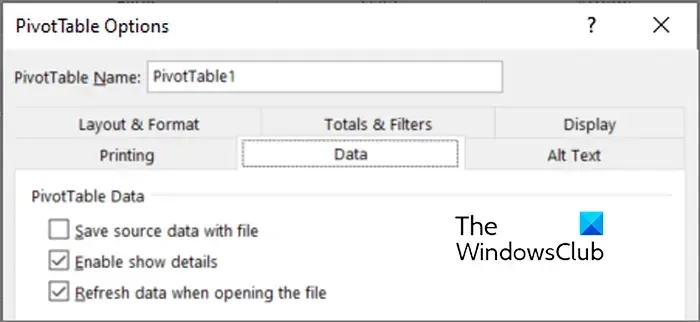
Você também pode remover o cache dinâmico de sua pasta de trabalho para reduzir o tamanho do arquivo do Excel. Quando você cria uma tabela dinâmica em sua pasta de trabalho, o Excel cria automaticamente um Cache Dinâmico que basicamente armazena uma réplica da fonte de dados. Embora seja útil durante o processo, aumenta o tamanho do arquivo. Portanto, você pode excluir o cache dinâmico para reduzir o tamanho do arquivo da pasta de trabalho do Excel.
Para fazer isso, clique em uma célula em sua tabela dinâmica e vá para a guia PivotTable Analyze . Agora, no grupo Tabela Dinâmica, escolha Opções e vá para a guia Dados na janela de diálogo exibida. Em seguida, desmarque as opções chamadas Salvar dados de origem com arquivo e Atualizar dados ao abrir o arquivo .
Precisa de mais dicas para reduzir o tamanho do arquivo de uma pasta de trabalho do Excel? Passe para a próxima dica.
5] Remova a formatação da sua pasta de trabalho
Se possível, você pode remover a formatação de sua planilha para reduzir o tamanho de um arquivo do Excel. A formatação é útil para tornar sua pasta de trabalho mais abrangente e informativa. No entanto, também aumenta significativamente o tamanho do arquivo. Portanto, se você tiver a opção de excluir toda a formatação, faça isso e diminuirá automaticamente o tamanho do arquivo de uma pasta de trabalho maior do Excel.
Para fazer isso, você pode ir para a guia Início e clicar na opção Limpar > Limpar formatos no grupo Edição. Isso removerá a formatação das células selecionadas.
6] Excluir relógio
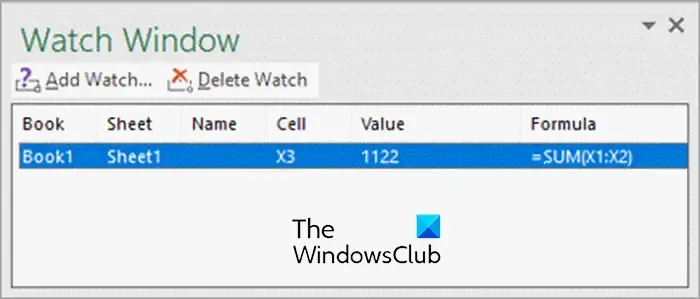
O Excel fornece uma Janela de Inspeção com a qual você pode facilmente inspecionar, auditar ou confirmar cálculos de fórmulas e resultados em uma grande pasta de trabalho com várias planilhas. No entanto, pode aumentar o tamanho do arquivo. Portanto, quando você terminar de usar os relógios, poderá removê-los.
Para deletar um watch no Excel, vá até a aba Fórmulas e clique na opção Watch Window . Agora, selecione os relógios adicionados e pressione o botão Excluir relógio .
7] Compacte o arquivo Excel usando uma ferramenta dedicada
Se parecer cansativo reduzir manualmente o tamanho de um arquivo do Excel, recomendamos o uso de uma ferramenta de terceiros. Existem muitas ferramentas online e aplicativos de desktop que ajudam a reduzir o tamanho de diferentes tipos de arquivos, incluindo arquivos do Excel. Se você estiver procurando por um gratuito, recomendamos o uso do ClipCompress . É uma boa ferramenta online com a qual você pode diminuir o tamanho dos arquivos XLS e XLSX.
Espero que este post ajude você a reduzir o tamanho dos arquivos do Excel.
Qual software reduz o tamanho do arquivo do Excel?
Se você deseja reduzir o tamanho de um arquivo do Excel offline, pode usar um aplicativo de desktop. Existem alguns softwares de compactação de arquivos que também permitem diminuir o tamanho do arquivo do Excel. Para citar alguns, você pode usar o software NXPowerLite ou Excel File Size Reduce da Sobolsoft. Estes são softwares pagos com uma versão de avaliação. Se você deseja uma ferramenta gratuita para reduzir o tamanho do arquivo do Excel, use ferramentas online gratuitas como WeCompress ou ClipCompress.



Deixe um comentário